Как установить сторонние модули на Webmin
Вы хотите установить сторонние модули в свою установку Webmin? Не знаете, как их настроить? Мы можем помочь! Следуйте инструкциям по установке сторонних модулей Webmin.
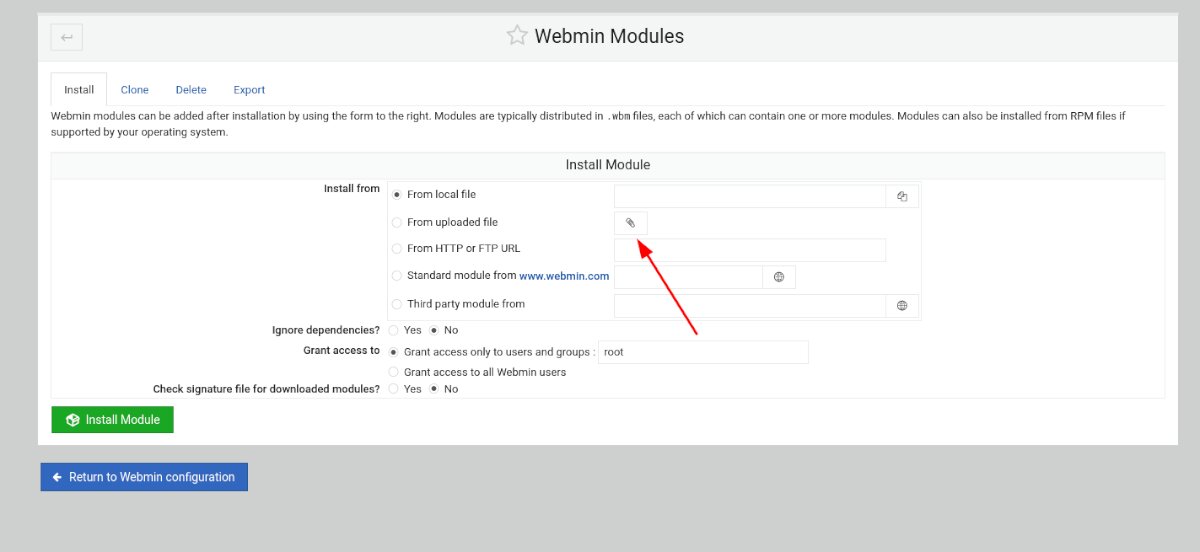
Где скачать сторонние модули Webmin
В Webmin есть много полезных модулей, но некоторые из лучших разрабатываются не создателями Webmin, а сторонними разработчиками. Поэтому, если вы ищете модуль, который не включен в Webmin по умолчанию, вам нужно знать, где их скачать.
Чтобы получить доступ к сторонним модулям Webmin, вам нужно перейти в раздел «Все сторонние модули» на веб-сайте Webmin . На этом веб-сайте в нисходящем списке перечислены абсолютно все модули, не разработанные непосредственно Webmin.
Список Webmin очень длинный, и может потребоваться некоторое время, чтобы найти то, что вы хотите загрузить. Чтобы упростить этот процесс, нажмите Ctrl + F на клавиатуре в веб-браузере.
При нажатии комбинации клавиш Ctrl + F в браузере появляется поле поиска. Отсюда введите то, что вы хотите скачать. Для достижения наилучших результатов используйте ключевые слова или названия приложений. Например: чтобы найти сторонние модули OpenVPN, введите «OpenVPN» в поле поиска браузера.
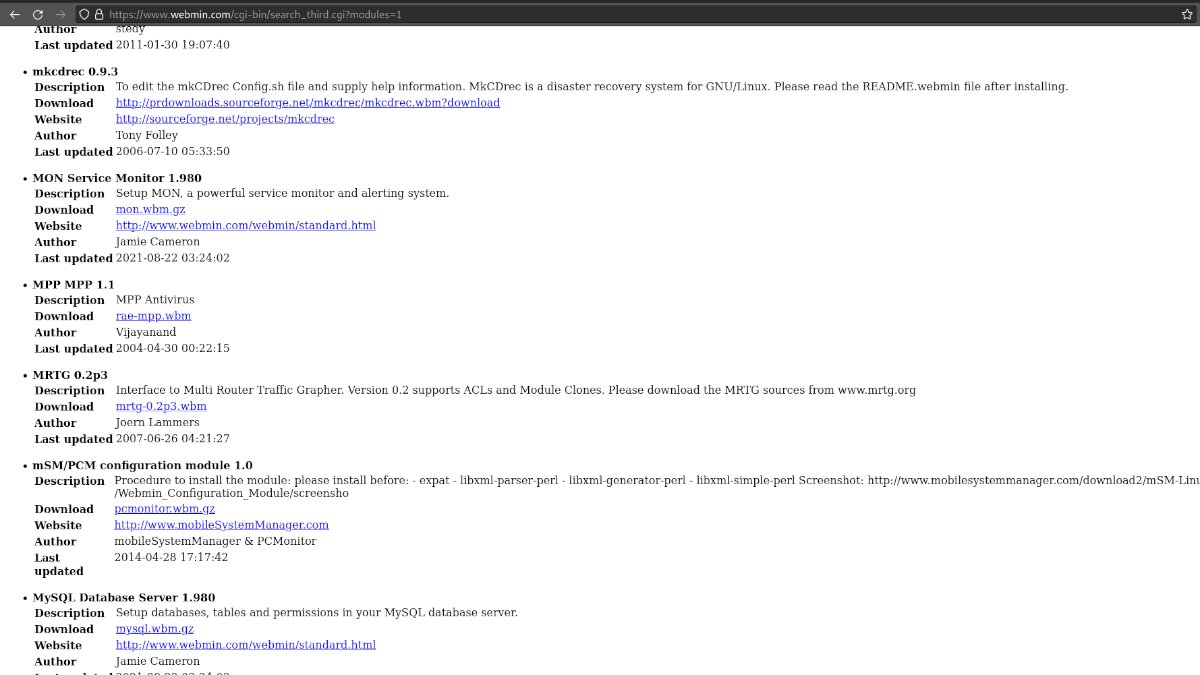
Найдя сторонний модуль, который хотите загрузить, щелкните ссылку для загрузки. При выборе этой ссылки будет загружен модуль Webmin, сжатый в архиве GZ .
Скачивание модулей Webmin с помощью терминала
Если вы не являетесь поклонником загрузки модулей Webmin с помощью веб-браузера вашего компьютера, вы также сможете сделать это с помощью терминала. Чтобы загрузить с помощью окна терминала, начните с запуска терминала на рабочем столе.
Открыть окно терминала в Linux очень просто. Для этого нажмите Ctrl + Alt + T на клавиатуре. Также можно запустить окно терминала, выполнив поиск «Терминал» в меню приложения.
В открытом и готовом к использованию окне терминала перейдите к списку сторонних модулей Webmin. Оказавшись в списке, прокрутите и найдите то, что вы хотите загрузить. Затем щелкните ссылку правой кнопкой мыши и выберите «Копировать ссылку», чтобы сохранить ее на клавиатуре.
Когда вы скопировали ссылку в буфер обмена вашего компьютера, введите в терминал wget . Затем нажмите Ctrl + Shift + V на клавиатуре, чтобы вставить ссылку. Он должен выглядеть точно так же, как приведенный ниже пример команды.
wget http://ftp.iasi.roedu.net/Sources/Network/Management/webmin/modules/others/dmconf.wbm
Приведенная выше команда поместит сторонний модуль Webmin в домашнюю папку вашей учетной записи. Отсюда вы можете скопировать файл на свой сервер для загрузки в веб-интерфейс Webmin. Или следуйте инструкциям в следующем разделе этого руководства для загрузки через веб-браузер.
Установка сторонних модулей в Webmin
Загрузка загруженного стороннего модуля позволяет сохранить резервную копию модуля, если вам нужно переустановить его. Есть много способов загрузить модуль в вашу систему.
Чтобы начать процесс загрузки, откройте интерфейс Webmin UI в новой вкладке браузера. Если вы не знаете, как получить доступ к интерфейсу пользовательского интерфейса Webmin, перейдите по следующему URL-адресу.
http://YOUR_LINUX_WEBMIN_SERVER_IP_OR_HOSTNAME:10000
Зайдя в веб-интерфейс Webmin, щелкните «Конфигурация Webmin» на боковой панели. Затем выберите параметр «Модули Webmin» в окне «Конфигурация Webmin».
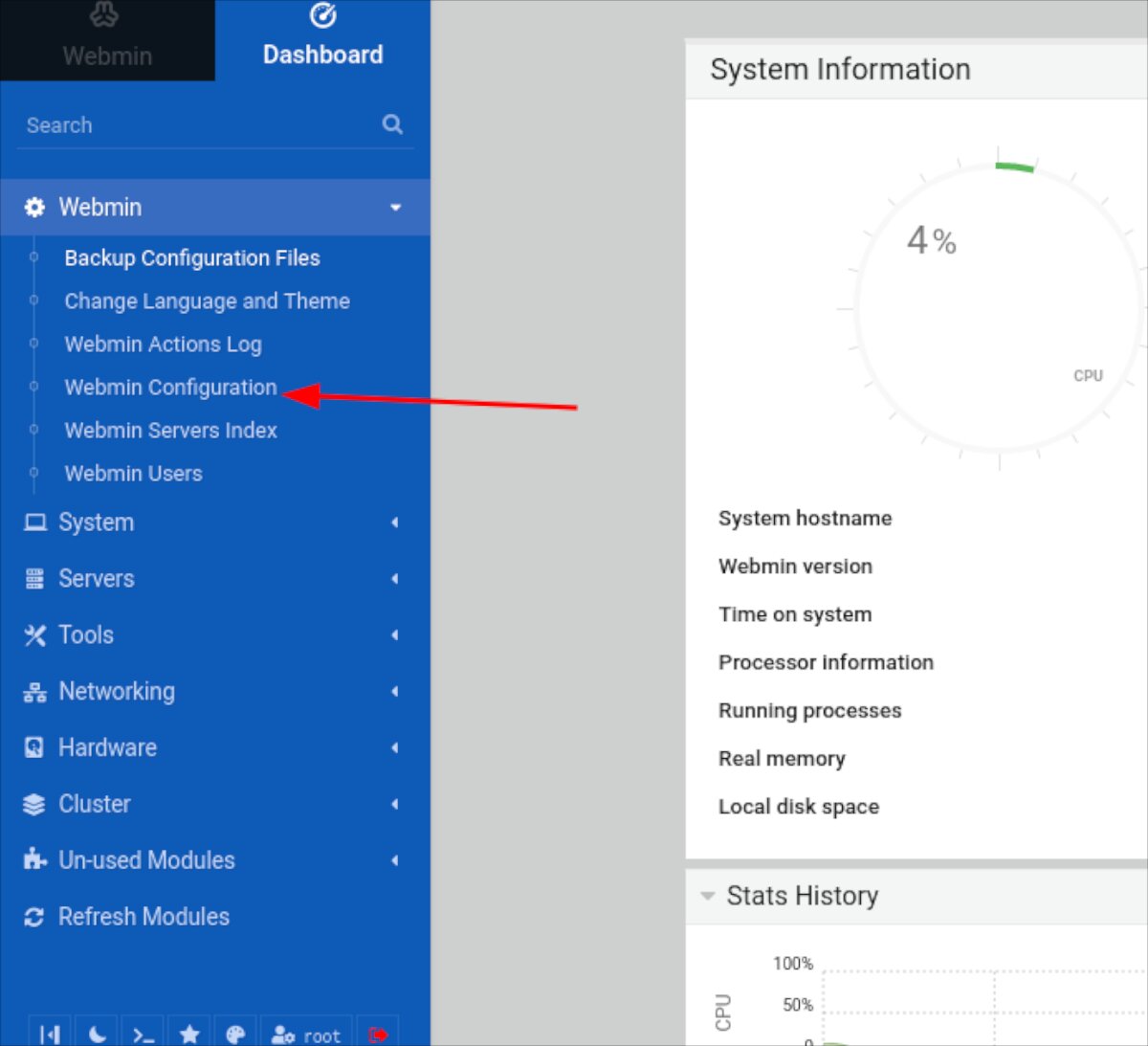
Затем найдите параметр «Из загруженного файла» и проверьте его мышью. После проверки «Из загруженного файла» щелкните значок скрепки. Когда вы выбираете значок скрепки, появляется всплывающее окно.
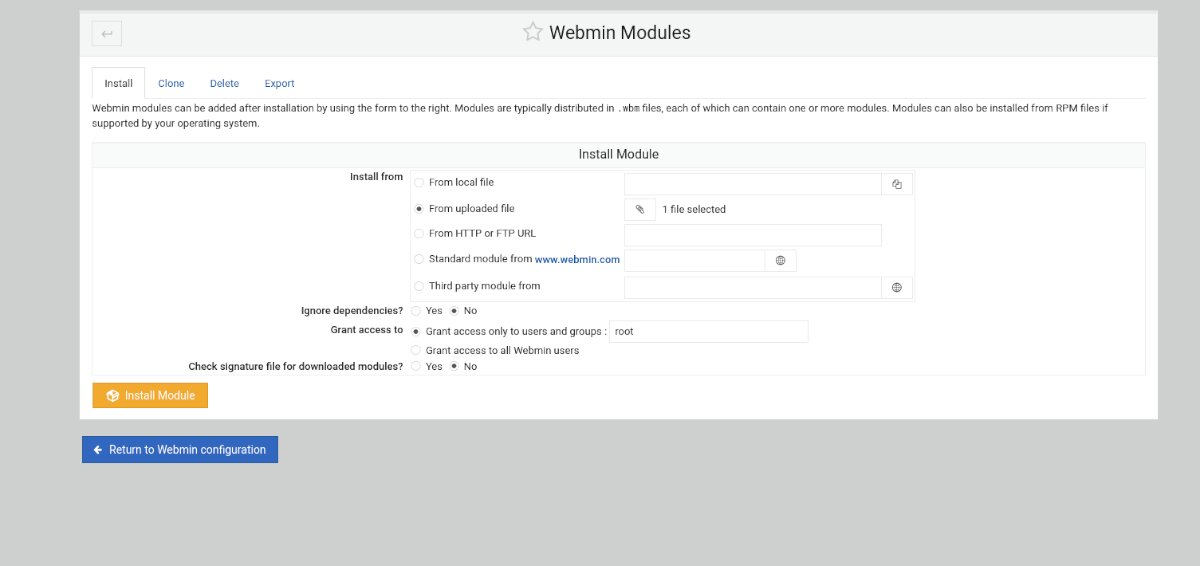
Во всплывающем окне найдите на своем компьютере сторонний модуль и выберите его. Выбрав модуль, нажмите зеленую кнопку «Установить модуль», чтобы установить модуль в пользовательский интерфейс Webmin.
Установка сторонних модулей через URL
Webmin позволяет устанавливать сторонние модули прямо с URL-адреса. Однако этот метод установки не так надежен, как загрузка, поскольку веб-сайт, на котором размещен модуль, может выйти из строя в любой момент. Однако, если вы предпочитаете выполнять установку напрямую с URL-адреса, а не загружать и затем устанавливать, вот как это сделать.
Чтобы установить сторонний модуль через URL-адрес в Webmin, выполните следующие действия. Сначала нажмите «Webmin», а затем «Конфигурация Webmin». Отсюда нажмите кнопку «Модули Webmin» в области конфигурации Webmin.
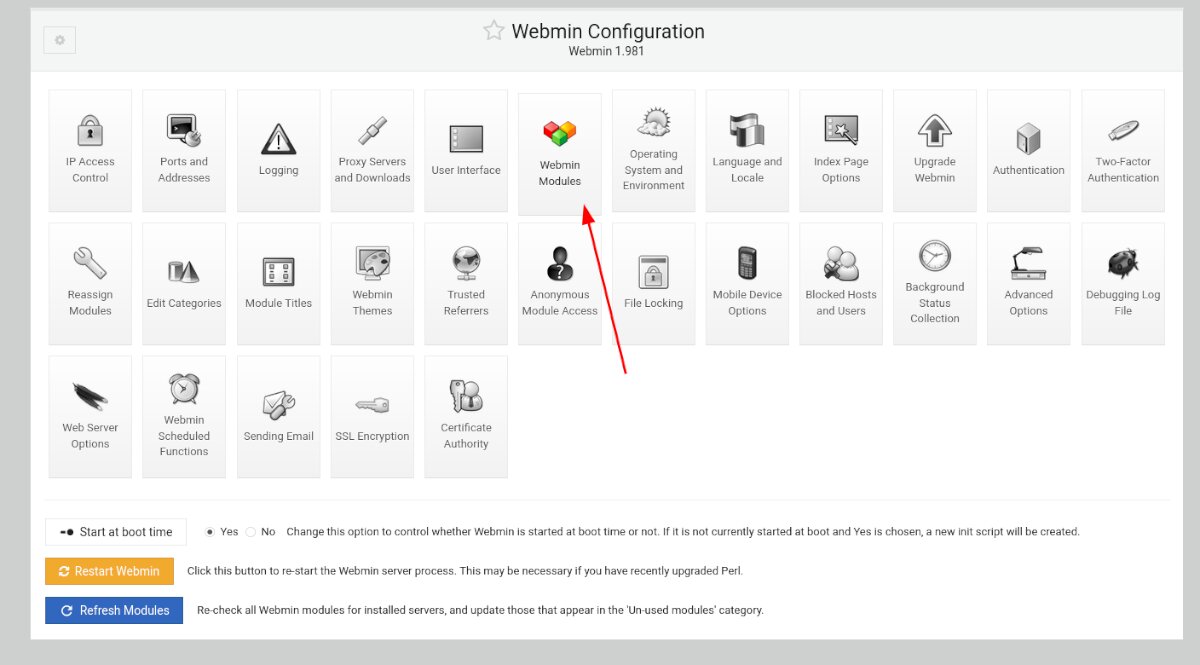
В области «Модули Webmin» найдите «Из URL-адреса HTTP или FTP» и установите флажок рядом с ним. Затем вставьте URL-адрес модуля в поле и нажмите зеленую кнопку «Установить модуль».
После нажатия зеленой кнопки «Установить модуль» Webmin установит ваш модуль в систему. Когда установка будет завершена, нажмите синюю кнопку «Вернуться к настройке Webmin».
Пост Как установить сторонние модули на Webmin впервые появился на AddictiveTips .